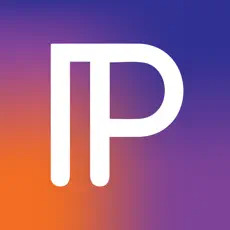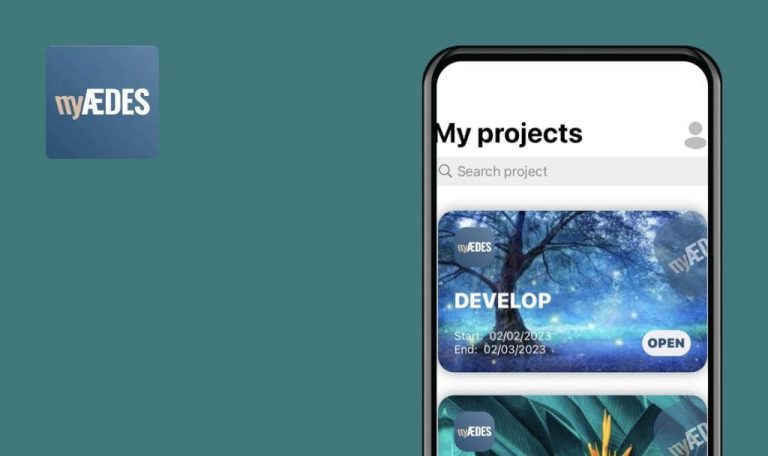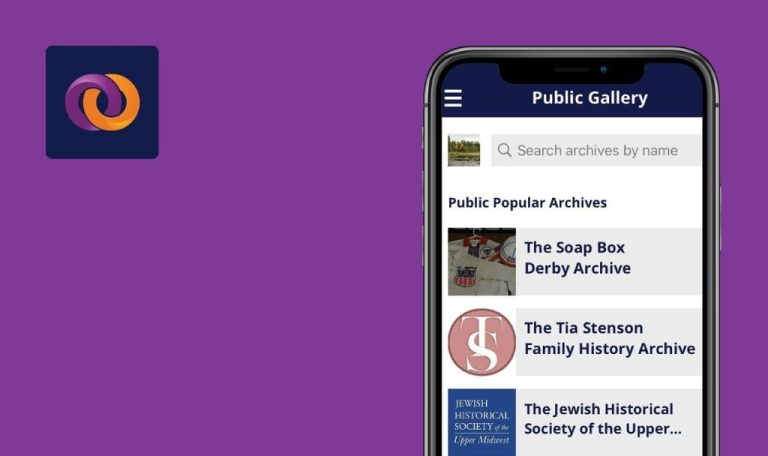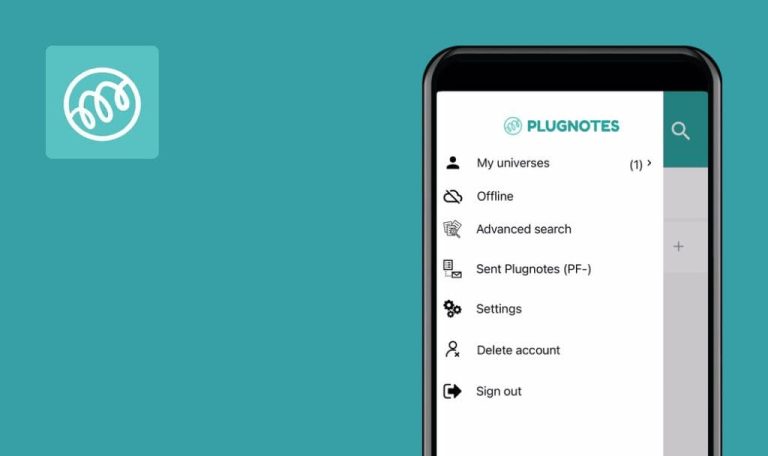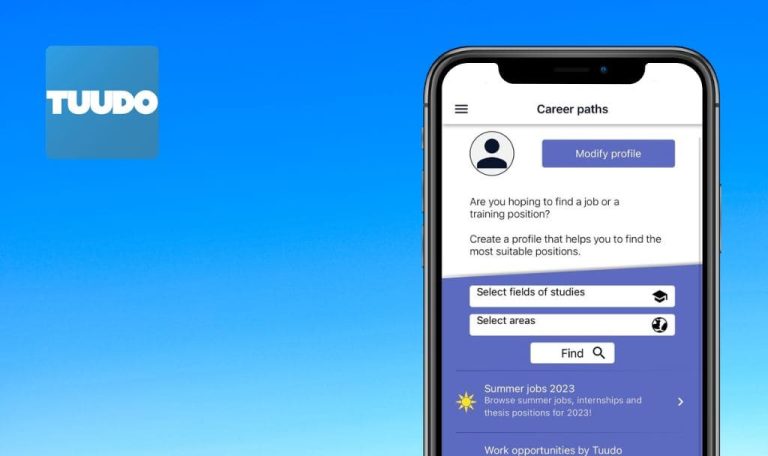
Errores encontrados en ParagraphAI: Writer & Keyboard para iOS
ParagraphAI: Writer & Keyboard es una solución de escritura y teclado potenciada por IA, que permite a los usuarios generar sin esfuerzo artículos, ensayos, correos electrónicos, informes y esquemas con una gramática y ortografía impecables.
Actúa como una herramienta multilingüe, compatible con más de 30 idiomas, incluyendo inglés, francés, español y japonés, lo que hace que sea conveniente para los usuarios de todo el mundo. La aplicación está dirigida a escritores, editores y creadores de AI, ayudándoles a mejorar sus habilidades de escritura a través de estrategias basadas en pruebas para una comunicación eficaz. Con ParagraphAI, los usuarios pueden generar rápidamente respuestas a mensajes, chats y correos electrónicos directamente desde la aplicación.
A continuación se muestran los resultados de las pruebas exhaustivas de la aplicación ParagraphAI realizadas por nuestro equipo de control de calidad.
Al acceder a la cuenta eliminada, aparece el mensaje "Cuenta desactivada por el administrador"
Mayor
Iniciar sesión con una cuenta de Google.
- Haz clic en el botón “Cuenta” del menú inferior.
- Haz clic en el botón “Eliminar cuenta”.
- Haga clic en el botón “Aceptar”.
- Haz clic en el botón “Iniciar sesión con Google”.
- Haz clic en el botón “Continuar”.
- Haz clic en la cuenta que acabas de eliminar.
iPhone 11, iOS 17.0
Al acceder a la cuenta eliminada, aparece un mensaje que indica que el administrador ha inhabilitado la cuenta.
Al iniciar sesión en una cuenta eliminada, debería aparecer un mensaje indicando que la cuenta ha sido eliminada.
La respuesta no coincide con el contexto
Mayor
Iniciar sesión en la cuenta.
- Haga clic en el botón “Escribir” del menú inferior.
- Haga clic en el botón “Responder”.
- Haz clic en el botón “Escribir”.
- Escribe el mensaje “Oye, ¿estás libre para charlar más tarde?” en el campo “Responder a…”.
- Escribe “No” en el campo “Con contexto… (opcional)”.
- Pulsa el botón “Responder”.
iPhone 11, iOS 17.0
La respuesta no coincide con el contexto.
El mensaje debe ajustarse al contexto.
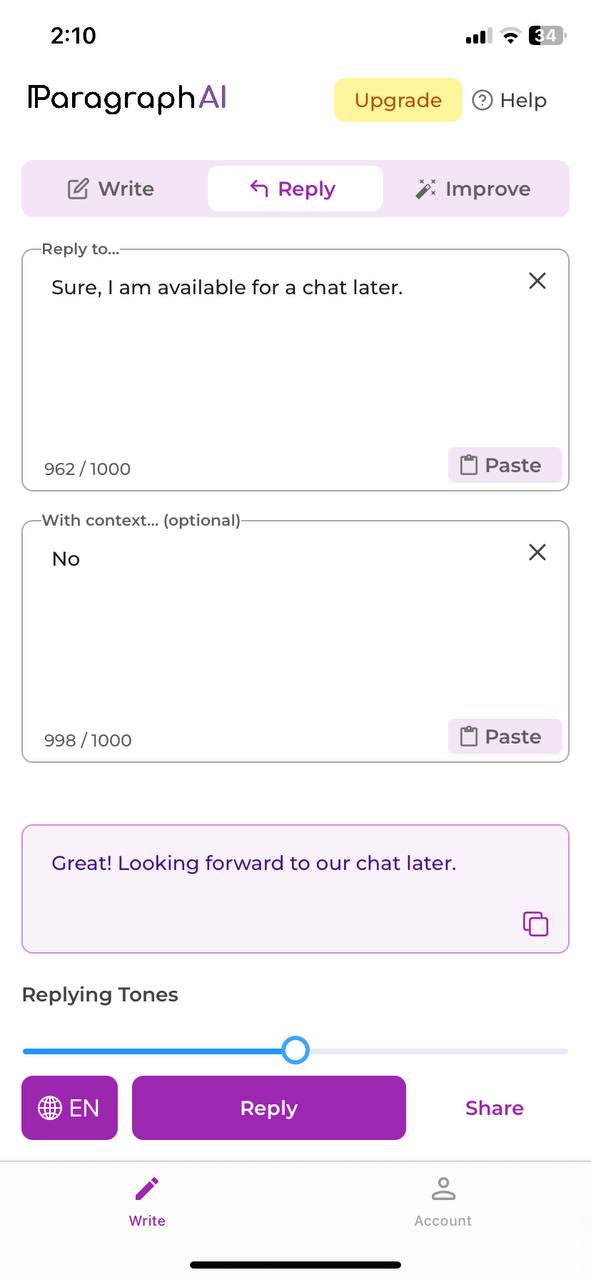
El texto se superpone al marcador de posición
Menor
Iniciar sesión en la cuenta.
- Haga clic en el botón “Escribir” del menú inferior.
- Haga clic en el botón “Escribir”.
- Haga clic en el botón “Párrafo”.
- Introduce cualquier texto en el campo “¿Sobre qué quieres escribir un párrafo?”.
- Cierra la aplicación por completo.
- Abre la aplicación.
iPhone 11, iOS 17.0
El texto se superpone al marcador de posición.
Si hay algún texto presente en el campo, el marcador de posición no debería ser visible.
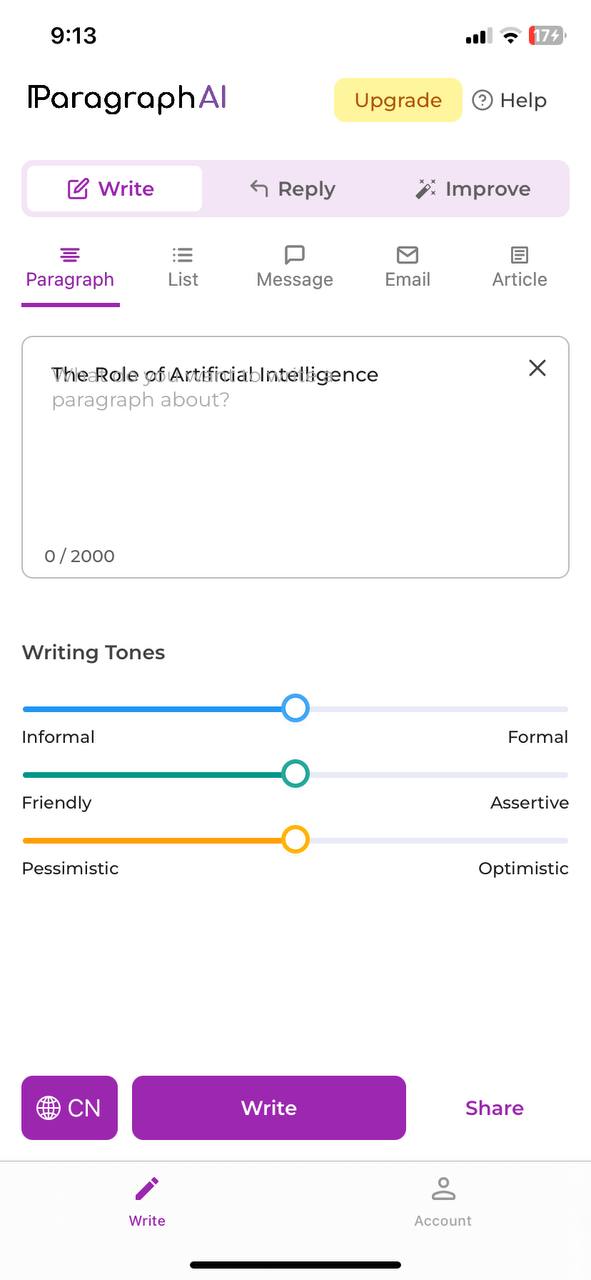
Se envía un mensaje vacío al compartir
Menor
- Instala la app de mensajería e inicia sesión en tu cuenta.
- Iniciar sesión en la cuenta de ParagraphAI.
- Haz clic en el botón “Escribir” del menú inferior.
- Haz clic en el botón “Escribir”.
- Haz clic en el botón “Párrafo”.
- Haz clic en el botón “Compartir”.
- Haz clic en el botón “Mensajes guardados” de la aplicación de mensajería.
- Haz clic en la opción “Mensajes guardados”.
- Cierra la aplicación.
- Abre el messenger.
- Abre los mensajes guardados.
iPhone 11, iOS 17.0
Se envía un mensaje vacío al compartir.
El botón de enviar sólo debería aparecer cuando hay un mensaje generado.
Espacio transparente adicional entre el botón "Hecho" y el teclado
Menor
Iniciar sesión en la cuenta.
- Haga clic en el botón “Escribir” del menú inferior.
- Haga clic en el botón “Escribir”.
- Haga clic en el botón “Párrafo”.
- Haz clic en el campo “¿Sobre qué quieres escribir un párrafo?”.
- Desplázate por la página.
iPhone 11, iOS 17.0
Hay espacio transparente adicional entre el botón “Hecho” y el teclado.
No debería haber espacio entre el botón “Hecho” y el teclado.
Al pegar texto, no se cuenta el número de palabras
Menor
- Iniciar sesión en la cuenta.
- Copiar el texto de cualquier fuente (hasta 1000 palabras).
- Haga clic en el botón “Escribir” del menú inferior.
- Haga clic en el botón “Mejorar”.
- Haga clic en el botón “Corregir gramática + tono”.
- Haga clic en el botón “Pegar”.
iPhone 11, iOS 17.0
Al pegar el texto, no se cuenta el número de palabras.
El contador debe mostrar el número de palabras del campo.
Los botones se resaltan en gris cuando la pestaña no está activa
Trivial
- Instala la app de mensajería e inicia sesión en tu cuenta.
- Iniciar sesión en la cuenta de ParagraphAI.
- Haz clic en el botón “Escribir” del menú inferior.
- Haz clic en el botón “Mejorar”.
- Haz clic en el botón “Corregir gramática + tono”.
- Haz clic en el botón “Compartir”.
- Haz clic en el botón “Mensajes guardados” de la aplicación de mensajería.
- Haz clic en “Mensajes guardados”.
- Contrae la aplicación.
- Abre el messenger.
- Abre los mensajes guardados.
- Expande la aplicación ParagraphAI.
iPhone 11, iOS 17.0
Los botones “Corregir Gramática + Ton”‘ y “Analizar Tono + Estado de ánimo” aparecen resaltados en gris cuando la pestaña no está activa. Reproducido en 1/10
Los botones “Corregir Gramática + Tono” y “Analizar Tono + Estado de ánimo” no deberían estar resaltados en gris cuando la pestaña no está activa.
El contador muestra "1000 palabras" en un campo vacío
Trivial
Iniciar sesión en la cuenta.
- Haga clic en el botón “Escribir” del menú inferior.
- Haz clic en el botón “Responder”.
iPhone 11, iOS 17.0
Aparece un contador en el campo vacío indicando que se han introducido 1000 palabras. El contador muestra 1000/1000.
El contador debería mostrar 0/1000.
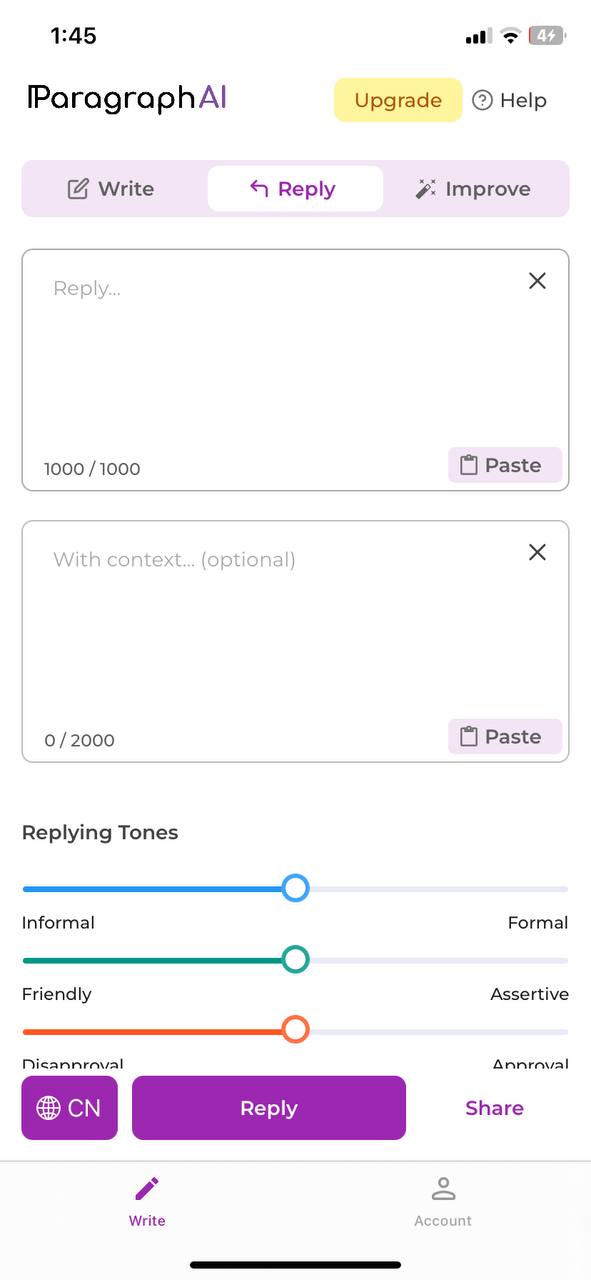
Durante las pruebas, se identificaron varios errores, incluyendo problemas con el inicio de sesión de la cuenta, respuestas no coincidentes, texto superpuesto, envío de mensajes vacíos, espacio extra entre los botones, inexactitudes en el recuento de palabras y resaltado incorrecto de los botones. Para mejorar la calidad de la aplicación, recomiendo utilizar herramientas de pruebas funcionales y no funcionales, como marcos de pruebas automatizadas y herramientas de supervisión del rendimiento.